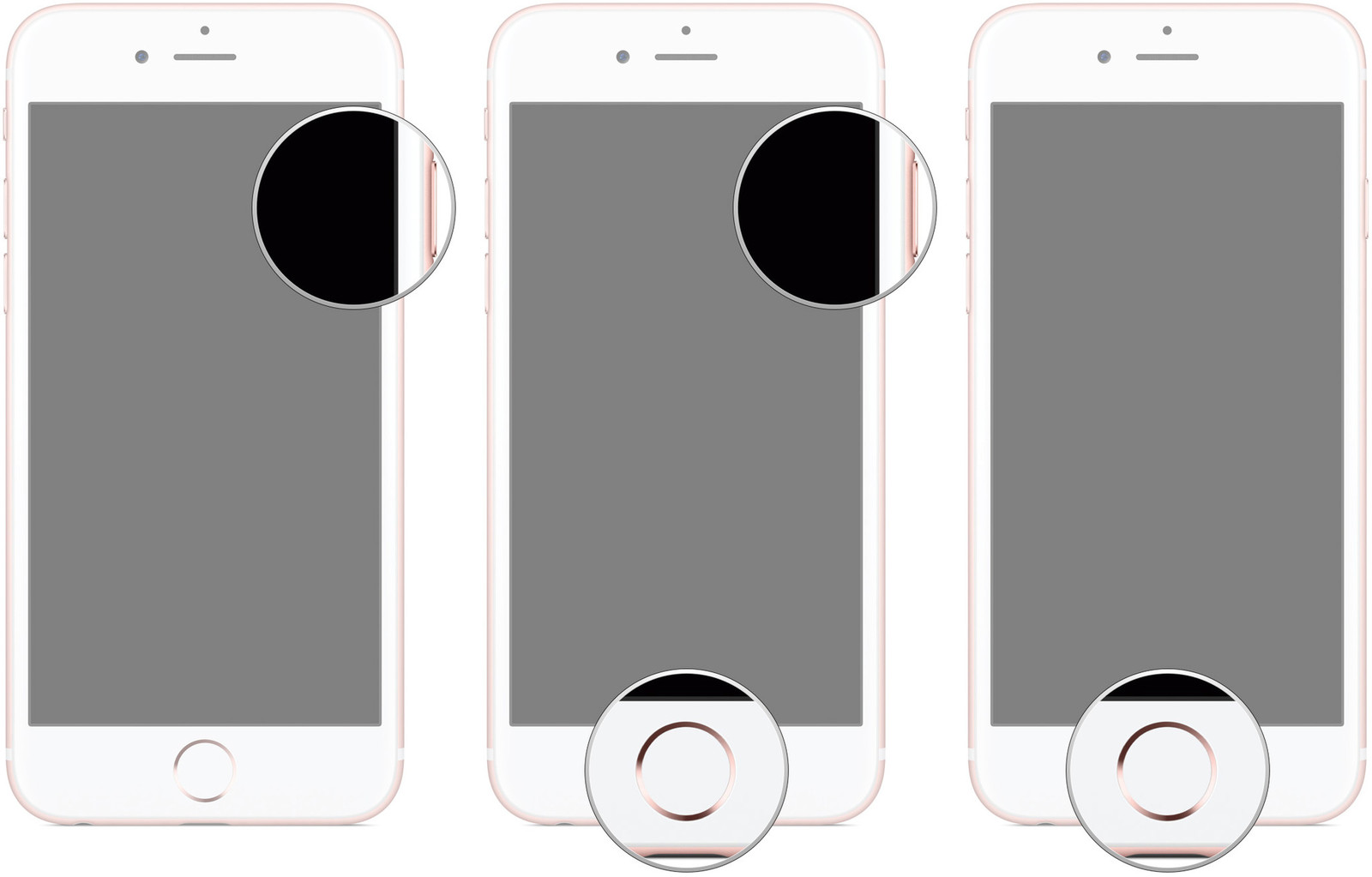
Если вы хотите обновить бета-версию с истекшим сроком действия или вам даже нужно решение, когда ничего не работает, просто знайте, что у Apple есть решение или важная информация по этому поводу. Обратите внимание, что установка iPhone, iPod touch или iPad в Режим обновления прошивки устройства (DFU) может быть вашей лучшей, последней надеждой на успех.
Режим DFU является лучшим режимом только потому, что он поможет вам вернуть ваш телефон в хорошее рабочее состояние, а также поможет привести ваш iPhone в состояние, в котором он все еще может общаться с iTunes на Windows или Mac, и его можно восстановить, но просто знайте, что он не сможет отключить загрузчик или iOS, если ваше программное обеспечение стало по-королевски забронировано.
Связанный:
- Обновленные / восстановленные iPhone: лучший выбор для вас
- iPhone X не включается или черный экран: что делать
- Как исправить iPhone 6 говорит, что заряжается, но это не так
- Приложение Facebook продолжает падать на вашем iPhone X: как это исправить
- Исправить сенсорный экран iPhone, который не работает / не отвечает
Это очень важно, потому что позволяет восстановить ваш iPhone, iPad, iPod touch из любого состояния. Режимы DFU требуется немного времени и может потребоваться практика, чтобы получить правильный, очень важный момент, который следует отметить. Возможно, сначала у вас не получится добиться успеха, не бойтесь, даже не уставайте, чтобы попробовать еще раз.
Ниже мы покажем вам, как перевести следующий продукт Apple в режим FDU.
- iPhone XR
- iPhone 11
- iPhone 11 Pro
- iPhone 11 Pro Max
- iPhone XS
- iPhone XS Max
- IPad Pro 2018
- iPhone 8,
- 8 iPhone Plus
- iPhone X
- iPhone 7
- iPhone 7 плюс
- iPhone 6
- iPhone 6 плюс
- iPhone 5s
Как перевести iPad в режим DFU.
Когда вы подключаете перечисленные выше iPhone к вашему Mac или PA, обратите внимание на все эти процедуры ниже.
Убедитесь, что ваш iTunes запущен. Не забудьте выключить iPhone XR, iPhone XS и XS Max если это не так.
Нажмите Кнопка увеличения громкости и отпустить.
Нажмите кнопка уменьшения громкости и отпустить.
Нажмите и удерживайте боковая кнопка пока не появится кнопка отключения питания.
Нажмите и удерживайте боковая кнопка вашего iPhone не менее 3 секунд.
Удерживая боковую кнопку, нажмите и удерживайте кнопка уменьшения громкости на левой стороне вашего iPhone. Попробуйте удержать оба кнопки вниз хотя бы на 10 секунд.
Если вы заметили логотип Apple, просто знайте, что вы так долго удерживали его. Это означает, что вам нужно попробовать еще раз.
Отпустите только кнопку включения и выключения сбоку, но все еще удерживайте кнопку уменьшения громкости еще 5 секунд. Если вы заметили экран «Подключи к iTunes», значит, вы долго удерживали его и вам нужно повторить попытку.
Обратите внимание, что время может быть сложным, поэтому не спешите утомляться, чтобы попробовать еще раз. Если экран теперь черный, просто знайте, что вам удалось перевести его в режим DFU. На этом этапе iTunes на вашем компьютере должен обнаружить iPhone и разрешить его восстановление. Когда вы находитесь в режиме DFU, вы можете понизить версию.
Как перевести iPad Pro 2018 в режим DFU
Известно об iPad Pro 3-го поколения (2018 г.), в котором были удалены кнопка «Домой» и Touch ID в обмен на Face ID, как в более новой модели iPhone. Теперь вход в режим DFU почти такой же, как и на iPhone серии X.
Подключите iPad Pro 2018 к вашему Mac или ПК.
Откройте iTunes.
Теперь убедитесь, что iPad Pro выключен.
После этого быстро нажмите и отпустите кнопка увеличения громкости.
Теперь вы быстро нажимаете и отпускаете кнопка уменьшения громкости.
Теперь нажмите и удерживайте кнопку кнопку питания, пока ползунок питания появляется.
Теперь вы перетащите ползунок, чтобы выключить iPad Pro.
Вы должны нажать и удерживать кнопку Кнопка питания в течение 3 секунд.
Удерживая кнопку питания, также нажмите и удерживайте кнопка громкости.
Вы должны удерживать кнопку не менее 10 секунд. Теперь, если появится логотип Apple, просто знайте, что вы удерживали его слишком долго, и теперь вам нужно повторить попытку.
Отпустите боковую кнопку, но вы должны продолжать удерживать кнопку громкости примерно 5 секунд. Обратите внимание: если появится экран «Подключить iTunes», также знайте, что вы так долго удерживали кнопку и должны повторить попытку. Теперь, если экран остается черным, просто знайте, что ваш iPad Pro успешно находится в режиме DFU.
Как перевести iPhone 8 и iPhone X в режим DFU:
Зная переназначение более распространенных комбинаций кнопок на режим Apple Sosa, режим DFU немного отличается на iPhone 8 и iPhone X, чем предыдущие поколения. Вот как это сделать!
Подключите iPhone 8 или iPhone X на свой Mac или ПК.
Всегда проверяйте, запущен ли ваш iTunes.
Выключите iPhone 8 или айфон Х.
Затем нажмите и удерживайте кнопку включения и выключения на правой стороне iPhone в течение 3 секунд.
Кроме того, нажмите и удерживайте кнопку кнопка уменьшения громкости на левой стороне вашего iPhone, все еще удерживая нажатыми кнопки «Вкл.» и «Выкл.».
Продолжайте удерживать кнопку не менее 10 секунд, помните, что если появится логотип Apple, просто знайте, что вы удерживали ее слишком долго и вам нужно повторить попытку.
Теперь оставьте кнопку включения и выключения, но продолжайте удерживать кнопку уменьшения громкости около 5 секунд. Если экран теперь черный, вы сделали это! Ваш iPhone теперь находится в режиме DFU. В этот момент iTunes должен показать вам предупреждение о том, что он обнаружил ваш iPad или iPod touch и позволит его восстановить.
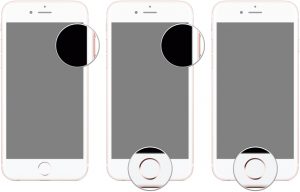
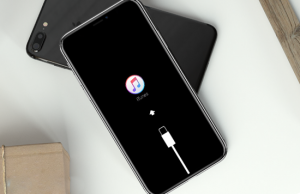





Оставьте комментарий